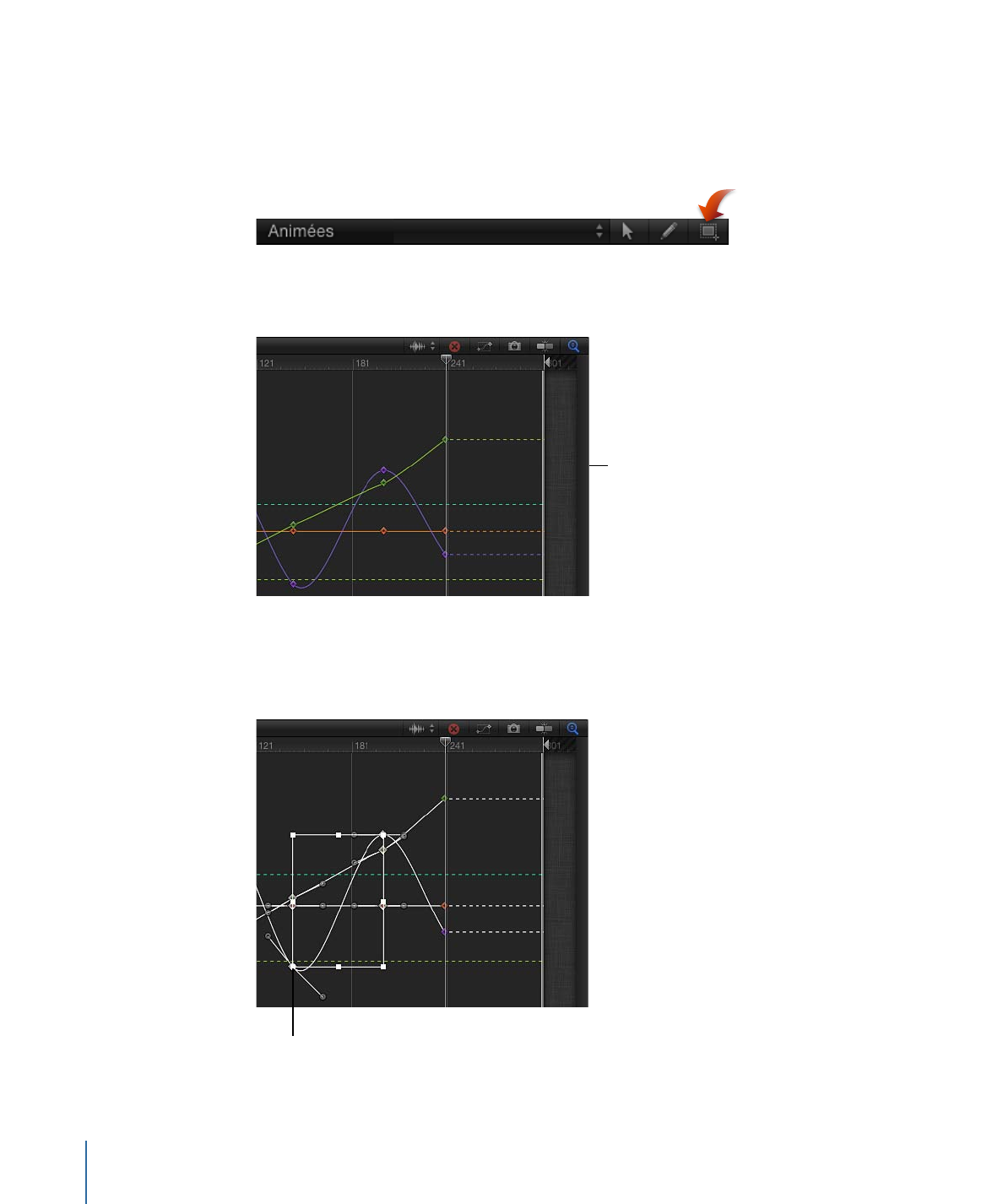
Utilisation de l’outil de transformation d’images clés
L’outil de transformation d’images clés vous permet de tracer un cadre de sélection autour
d’un certain nombre d’images clés, puis de manipuler leur position en ajustant les poignées
du cadre de sélection.
Pour tracer un cadre de sélection à l’aide de l’outil de transformation d’images clés
1
Sélectionnez l’outil de transformation d’images clés (en dessus de la liste des paramètres).
Paramètres animés
avec des images clés
avant la sélection
2
Dans la partie graphique, faites glisser le pointeur pour tracer un cadre de sélection autour
des images clés à manipuler.
Un cadre de sélection doté de huit poignées apparaît dans la partie graphique.
Poignée du cadre de sélection
688
Chapitre 12
Images clés et courbes
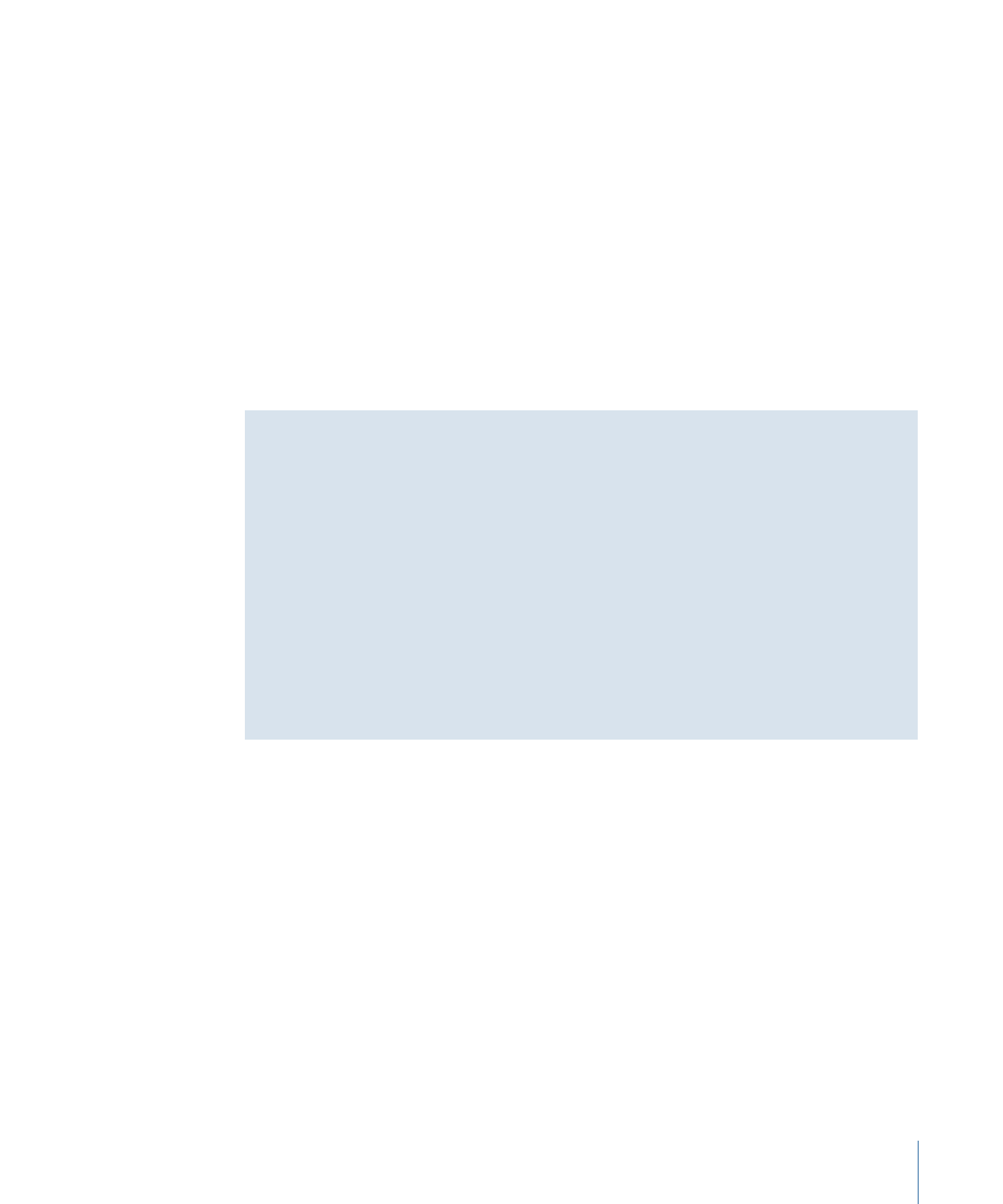
Une fois que vous avez tracé un cadre de sélection, vous disposez de plusieurs méthodes
pour manipuler le cadre et les images clés. Faites glisser l’une des poignées du cadre de
sélection pour déplacer les images clés.
Important :
lorsque vous transformez des images clés au moyen de l’outil de
transformation d’images clés, ces dernières sont par défaut ajustées par incréments
correspondant à des images entières. Vous pouvez les ajuster par incréments
correspondant à des sous-images si l’option « Autoriser l’usage de sous-images clés » est
activée dans la fenêtre Temps des préférences de Motion. L’ajustement par sous-images
procure plus de précision, mais il impose d’utiliser les commandes Image clé
suivante/précédente (ou des raccourcis clavier) pour déplacer la tête de lecture sur des
images clés situées entre deux images. Si vous utilisez le pointeur pour déplacer une
image clé ajustée par sous-image, l’image se positionne par magnétisme sur l’image
entière la plus proche.
Transformation d’images clés
Pour repositionner les poignées du cadre de sélection, procédez comme à l’accoutumée
lorsque vous faites glisser les poignées du cadre de sélection d’un objet. Dans ce cas,
la seule différence est que les transformations effectuées en déplaçant ces poignées
affectent à la fois le cadre de sélection et les images clés qu’il contient. Tout déplacement
du cadre de sélection entraîne le déplacement dans le même sens des images clés
sélectionnées. Vous pouvez donc modifier la position de ces images clés dans le temps
ou les valeurs de leurs paramètres, voire les deux en même temps. Le redimensionnement
du cadre de sélection a pour effet de redimensionner les images clés qu’il contient en
modifiant par la même occasion leur minutage et les valeurs de leurs paramètres.
Faites vos propres essais avec le cadre de sélection, afin de comprendre comment vos
manipulations affectent les images clés contenues dans le cadre.
Pour déplacer le cadre de sélection
µ
Faites glisser le curseur à l’intérieur du cadre de sélection pour déplacer le cadre et les
images clés qu’il contient.
Tout déplacement vers la droite ou la gauche modifie la position dans le temps des images
clés, tandis qu’un déplacement vers le haut ou vers le bas augmente ou diminue la valeur
des paramètres des images clés.
Remarque : peu importe où vous faites glisser le cadre, seules les images clés sélectionnées
dans le cadre d’origine sont manipulées, même si le cadre repositionné chevauche des
images clés qui étaient précédemment en dehors de la zone de sélection. Pour manipuler
d’autres images clés, tracez un nouveau cadre de sélection dans la partie graphique.
Pour mettre le cadre de sélection à l’échelle de la poignée opposée à celle que vous
faites glisser.
µ
Faites glisser une poignée pour redimensionner le cadre de sélection.
689
Chapitre 12
Images clés et courbes
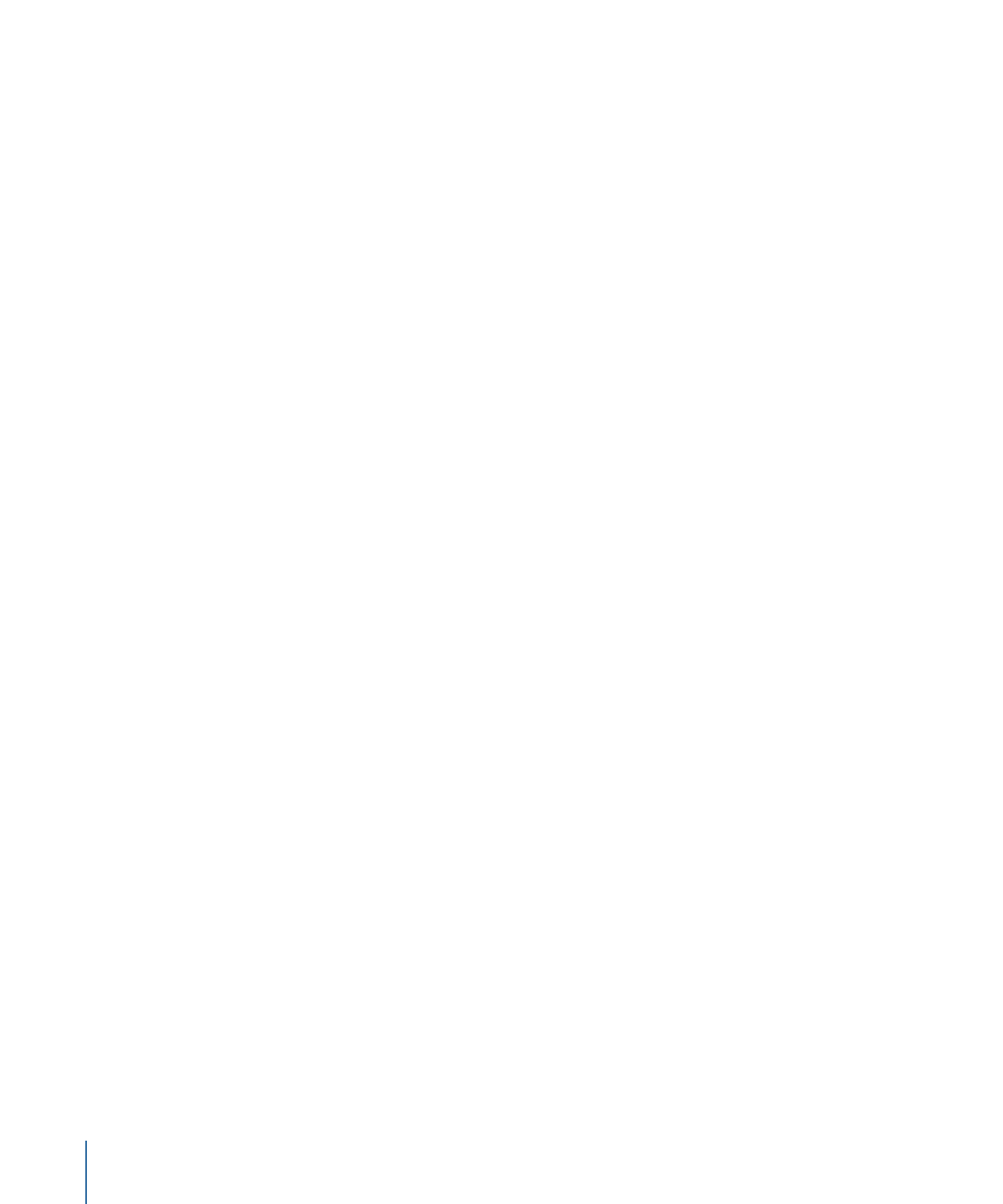
Le cadre de sélection change de forme en fonction de la poignée située sur le coin opposé
qui reste verrouillé.
Pour agrandir ou réduire le cadre de sélection vers son centre
µ
Maintenez la touche Option enfoncée et faites glisser une poignée du cadre de sélection.
Les deux côtés du cadre s’agrandissent ou se réduisent autour de son centre lorsque vous
faites glisser le long des axes.
Pour déformer le cadre de sélection de façon non proportionnelle
µ
Maintenez la touche cmd enfoncée et faites glisser une poignée d’angle du cadre de
sélection.
Chacune se déplace alors indépendamment des trois autres poignées d’angle du cadre
de sélection.
Pour désélectionner le cadre de sélection
Procédez de l’une des manières suivantes :
µ
Dans l’éditeur d’images clés, cliquez n’importe où à l’extérieur du cadre de sélection.
µ
Choisissez l’outil de coupe d’images clés.
Le cadre de sélection disparaît.
Astuce : vous pouvez aussi tracer un nouveau cadre de sélection hors du précédent pour
encadrer un autre groupe d’images clés.